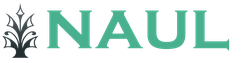Devengo del viaje de negocios en 1s 8.3. Información contable. Regreso anticipado de un viaje de negocios.
Para acumular asignaciones de viaje en 1C ZUP 3, debe establecer la configuración para los estándares de cálculo de nómina (Fig. 1). El sistema crea automáticamente los tipos de acumulación “Viaje de negocios” y “Viaje de negocios (intra-turno)”.
Arroz. 1. Configurar la nómina
Cuando especifica el parámetro "Pagar por viajes de negocios largos mensualmente" en la configuración, el interruptor se configurará automáticamente en la posición "Pagar por viajes de negocios a fin de mes" al crear el documento "Viaje de negocios".
El cálculo de las asignaciones de viaje en 1C ZUP para un empleado se realiza mediante el documento "Viaje de negocios". El documento es multifuncional, es decir. Trabajar con un documento se proporciona en 2 modos:
- El modo HR incluye crear un documento, completar el período de viaje y publicar el documento (Fig. 2):
 Arroz. 2. “Viaje de negocios” en el circuito de personal
Arroz. 2. “Viaje de negocios” en el circuito de personal
Si la empresa mantiene una plantilla, al realizar un viaje de negocios, en la pestaña "Principal", debe indicar el atributo "Liberar tarifa durante el período del viaje de negocios".
Al especificar el atributo “Viaje de negocios a tiempo parcial/dentro del turno”, se activa el campo para indicar las horas del viaje de negocios dentro del turno y el tipo de tiempo planificado adelantado (Fig. 3):
 Arroz. 3. Viaje de negocios dentro del turno
Arroz. 3. Viaje de negocios dentro del turno
Si en la experiencia del empleado del Fondo de Pensiones de Rusia es necesario indicar el hecho de su trabajo en un viaje de negocios en un área con condiciones diferentes al lugar de trabajo principal, entonces en la pestaña "Experiencia PFR" su valor para el período de se debe indicar el viaje de negocios (Fig. 4).
Si un viaje de negocios no está incluido en el período preferencial del Fondo de Pensiones de Rusia, entonces es necesario indicar el signo correspondiente (Fig. 4).
 Arroz. 4. Pestaña “Experiencia PFR” del documento “Viaje de Negocios”
Arroz. 4. Pestaña “Experiencia PFR” del documento “Viaje de Negocios”
- El modo calculadora incluye calcular el documento, colocando el documento en el circuito de cálculo (Fig.5):
 Arroz. 5. Documentar “Viaje de negocios” en el esquema de cálculo.
Arroz. 5. Documentar “Viaje de negocios” en el esquema de cálculo.
Al especificar el atributo "Cálculo aprobado", el documento se considera aprobado en el esquema de cálculo y le permite reflejar las asignaciones de viaje en el sistema 1C ZUP 3.
Si el viaje de negocios del empleado es transferible de un mes a otro, entonces el bloque "Pago por viaje de negocios a largo plazo" está disponible en el formulario del documento en la pestaña "Principal" (Fig. 5).
Si especifica la opción "Pagar por todo el período del viaje", el viaje se pagará en su totalidad por todo el período y se reflejará en la contabilidad en el documento actual.
Si especifica el atributo "Pagar por un viaje de negocios al final de cada mes", el sistema calculará la parte del viaje de negocios que cae en el mes de acumulación. En nuestro ejemplo, el mes de acumulación es febrero de 2017, hay 1 día de viaje de negocios: 28/02/2018 y la cantidad es 2100 rublos (Fig. 5).
El resto del viaje de negocios se calculará durante el próximo cálculo de nómina en el documento “Cálculo de sueldos y cotizaciones” en marzo de 2018 (Fig. 6).
 Arroz. 6. Devengo de parte del viaje de negocios en el documento “Devengo de sueldos y aportaciones”
Arroz. 6. Devengo de parte del viaje de negocios en el documento “Devengo de sueldos y aportaciones”
Si existen varios tipos de cálculos devengados por el documento “Viaje de negocios”, el sistema le permite seleccionar el devengo requerido.
Para calcular las dietas de viaje en 1C ZUP, los empleados que utilicen el formulario T-9a deben utilizar el documento "Viaje de grupo". Para reflejar un viaje de negocios en contabilidad, no basta con ingresar el documento “Viaje en grupo”. Después de ingresar un documento grupal, es necesario reflejar el hecho de un viaje de negocios en los documentos "Viaje de negocios". Para ingresar documentos simultáneamente para todos los empleados, debe hacer clic en el enlace "Registrar ausencias" debajo de la parte tabular. El documento es multifuncional y funciona en 2 modos: personal y liquidación.
Gastos de viaje dentro de los límites normales y superiores a lo normal
Los gastos reembolsados por el empleador a un empleado durante un viaje de negocios (artículo 168 del Código Fiscal de la Federación de Rusia) se reflejan en la declaración de primas de seguros.
Según el párrafo 2 del artículo 422 del Código Fiscal de la Federación de Rusia, el párrafo 12 del párrafo 3 del art. 217 del Código Fiscal de la Federación de Rusia, los gastos durante un viaje de negocios no están sujetos a cotizaciones de seguro ni al impuesto sobre la renta personal si:
- No exceda los 700 rublos por cada día de viaje de negocios dentro de la Federación de Rusia;
- No exceda los 2500 rublos por cada día de viaje de negocios fuera de la Federación de Rusia.
Si el empleador fija asignaciones diarias por un monto mayor que el especificado en el Código Fiscal de la Federación de Rusia, deberá retener el impuesto sobre la renta personal de los montos excedentes y cobrar contribuciones al seguro.
Para mostrar los gastos en un viaje de negocios dentro de los límites normales en 1C ZUP 3, debe ingresar una acumulación con las siguientes configuraciones (Fig.7):

 Arroz. 7. Establecer el gasto dentro de límites normales
Arroz. 7. Establecer el gasto dentro de límites normales
El devengo se realiza mediante el documento “Rentas en especie” (Fig.8):
 Arroz. 8. Los gastos durante el viaje de negocios están dentro de los límites normales en el documento “Ingresos en especie”
Arroz. 8. Los gastos durante el viaje de negocios están dentro de los límites normales en el documento “Ingresos en especie”
Para reflejar los gastos por un período de viaje de negocios que excedan la norma en 1C ZUP 3, debe ingresar una acumulación con la siguiente configuración (Fig.9):

 Fig 9. Configuración del exceso de gasto
Fig 9. Configuración del exceso de gasto
El devengo se realiza mediante el documento “Rentas en especie” (Fig.10):
 Arroz. 10. Gastos superiores a la norma en el documento “Rentas en especie”
Arroz. 10. Gastos superiores a la norma en el documento “Rentas en especie”
El cálculo de las primas de seguros por gastos de viaje devengados en exceso de la norma se realiza en el documento “Cálculo de sueldos y cotizaciones”.
Regreso anticipado de un viaje de negocios.
Por decisión del gerente, un empleado puede ser retirado anticipadamente de un viaje de negocios. Este punto no está regulado por ley. El empleador decide de forma independiente cómo hacerlo.
En el programa 1C ZUP 3 existen 2 opciones para tramitar una devolución de un viaje de negocios:
- Si el período no está cerrado, se corrige el documento original “Viaje de negocios”.
- Si el período está cerrado, se ha pagado un viaje de negocios o se ha generado un documento “Reflejo de salario en contabilidad”, entonces se debe utilizar el mecanismo de corrección del documento.
Debes seleccionar una de las opciones de corrección:
- Ingrese el documento-corrección. El enlace "Correcto" aparece en el contorno del marco en la parte inferior del documento (Fig. 11). Al hacer clic en el enlace, se crea un nuevo documento y el documento corregido se bloquea. La información sobre herramientas "Este documento es una revisión de otro documento" aparece en la parte inferior del nuevo documento. La calculadora calcula el documento corregido. El método de corrección es adecuado para los casos en que cambia el período de viaje.
- Invierta el documento por completo. Aparece un enlace "Inverso" en el esquema de cálculo en la parte inferior del documento. Al hacer clic en el enlace, se crea un documento de “Reversión de Devengos” (Fig. 12) y el documento corregido se bloquea. El método de corrección es adecuado para casos de cancelación total de un viaje de negocios.
 Arroz. 11. Corrección del documento “Viaje de negocios” - descripción del personal
Arroz. 11. Corrección del documento “Viaje de negocios” - descripción del personal
 Arroz. 12. Corrección del documento “Viaje de negocios” - contorno de diseño
Arroz. 12. Corrección del documento “Viaje de negocios” - contorno de diseño
El pago se recalcula en función de los ingresos promedio del empleado calculados en el momento de la salida en viaje de negocios.
Cuando se realiza una corrección de documentos, en la hoja de horas se ingresa el tiempo planificado del empleado de acuerdo con su horario de trabajo.
Las organizaciones emiten periódicamente fondos contables a sus empleados. Los empleados gastan este dinero en necesidades comerciales: gastos de viaje, gastos postales, compra de material de oficina y activos fijos. El documento que refleja los gastos de los responsables se llama informe anticipado. ¿Cómo hacer un informe anticipado en 1C 8.3 Contabilidad paso a paso? ¿Cómo organizar las dietas en un informe anticipado en 1C 8.3? Responderemos a estas preguntas en el artículo.
Leer en el artículo:
Se prepara un informe anticipado para cada empleado a quien se le ha emitido dinero contra el informe. Consta de dos secciones.
En el primero puedes ver:
- el monto de la deuda en el momento de la elaboración del informe, ya sea de la organización al empleado (gasto excesivo) o del empleado a la empresa;
- cuánto dinero se emitió según el informe anticipado;
- el monto total de gastos según el informe anticipado;
- Saldo de la deuda adeudada al contador.
En el segundo apartado podrás ver en detalle en qué gastó el dinero el contador. Puede realizar un informe de gastos en 1C 8.3 en 4 pasos.
Paso 1. Abra la ventana "Informes avanzados" en 1C 8.3
Vaya a la sección “Banco y Caja” (1) y haga clic en el enlace “Informes anticipados” (2).
En la ventana que se abre, verá una lista de todos los informes anticipados. Para crear un nuevo informe de gastos, haga clic en el botón "Crear" (3).

Se abrirá una ventana para generar un informe anticipado. Se parece a esto:

Paso 2. Complete los detalles básicos del informe anticipado en 1C 8.3
En la sección superior del informe de gastos, complete los campos: “Organización” (4), “Persona responsable” (5), “Almacén” (6). El almacén se llena si el contador compró inventario o activos fijos.

Paso 3. Complete las secciones de gastos del informe de gastos
- "Avances". Aquí se reflejan los montos emitidos al empleado para su presentación de informes;
- "Bienes". Esta pestaña está diseñada para registrar los bienes comprados;
- "Envases retornables." La ficha se completa si el responsable recibió embalaje retornable del proveedor;
- "Pago". Utilice esta pestaña si la persona responsable pagó al proveedor por los bienes;
- "Otro." Esta pestaña refleja los gastos de viaje, postales, de transporte y otros que no se reflejan en otras pestañas.

Hablemos de cómo completar estas pestañas con más detalle.
Avances
En la pestaña “Anticipos” (8), refleje los montos emitidos al contador. Para completarlo, en el campo "Documento de anticipo", seleccione la orden de recibo de efectivo requerida de la lista. El importe del anticipo se completará automáticamente.

Bienes
Si el contador compró bienes o materiales, refleje su nombre y costo en la pestaña "Bienes" (9). En el campo “Documento (gasto)”, ingrese el tipo de documento del cual se recibieron los objetos de valor, su número y fecha. En el campo "Nomenclatura", indique el nombre de los bienes o materiales que el contador compró con esta factura. Rellene también los campos “Cantidad” y “Precio”. Los datos para el campo "Monto" del informe anticipado serán calculados por el propio 1C 8.3. La “Cuenta contable” 1C 8.3 se determinará automáticamente, dependiendo del tipo de artículos entrantes (productos, materiales, activos fijos).

Pago
Si la persona responsable pagó bienes o servicios con cargo al monto contable, complete la pestaña "Pago" (10) del informe anticipado en 1C 8.3. En el campo “Documento (gasto)”, indique el tipo de documento que se pagó. En el campo “Contraparte / acuerdo”, seleccione un proveedor e indique los detalles del acuerdo con él. En "Contenido", ingrese el motivo del pago, por ejemplo, "Pago de baterías". En el campo "Pago de la deuda", seleccione contra qué documento se realizó el pago. Indique también el monto del pago (campo “Importe”).

Otro
Complete la pestaña "Otros" (11) del informe anticipado en 1C 8.3 si el informante informa sobre un viaje de negocios, así como gastos de transporte, postales y otros no reflejados en las pestañas anteriores. Al igual que en las pestañas anteriores, complete el “Documento de gastos”. En el campo "Nomenclatura", seleccione los gastos sobre los cuales informa el contador, indique el monto del gasto (el campo "Monto"). El campo "Cuenta de costos" del informe anticipado se completará automáticamente en 1C 8.3.

Paso 4. Guarde e imprima el informe de gastos de 1C 8.3
Después de completar todos los campos del informe de gastos en 1C 8.3, puede publicar e imprimir el informe de gastos. Haga clic en el botón "Pasar" (12). Ahora hay asientos contables para el informe de gastos. Para imprimir un documento, haga clic en el botón "Imprimir" (13).

Uno de los casos más comunes en los que los empleados de una empresa reciben un salario medio es cuando el empleado se encuentra en un viaje de negocios. Cada viaje de negocios se formaliza mediante orden en la que se indica el apellido, nombre y patronímico del empleado; A dónde va; propósito del viaje; período de estar en viaje de negocios. El período de estancia se paga al empleado de conformidad con el Código del Trabajo (en adelante, el Código del Trabajo) de la Federación de Rusia. En este artículo quiero examinar claramente el tema de cómo organizar un viaje de negocios para un empleado del programa 1C.
Configurar un bloque salarial en el programa 1C
Para pagar los salarios a los empleados, es necesario configurar correctamente los parámetros de contabilidad de nómina. Para hacer esto, debe iniciar sesión en el programa como un empleado que establecerá los parámetros necesarios con derechos de "Administrador". En el menú principal, abra la sección "Salario y personal", luego en el bloque "Directorios y configuración", busque el elemento "Configuración de salario".
Es correcto establecer en él, de conformidad con el Código del Trabajo de la Federación de Rusia y el Reglamento sobre remuneración del trabajo, todos los parámetros necesarios. Si en el programa 1C no encuentra un documento para calcular un viaje de negocios, entonces debe crearlo para calcular los ingresos promedio si el empleado está en un viaje de negocios;
Un especialista en contabilidad puede crear un documento para calcular los ingresos promedio cuando un empleado está en un viaje de negocios. No es tan difícil y no llevará mucho tiempo;
Para hacer esto, vaya a la configuración, al bloque "Acumulación" para crear un documento.
 Haga clic en el botón "Crear", se abre una ventana en la pantalla del monitor en la que debe completar (seleccionar, configurar una función) las siguientes posiciones:
Haga clic en el botón "Crear", se abre una ventana en la pantalla del monitor en la que debe completar (seleccionar, configurar una función) las siguientes posiciones:
- Nombre;
- impuestos personales;
- Primas de seguros;
- Impuesto sobre la renta;
- Reflexión en contabilidad;
- Incluido en los devengos básicos para el cálculo del devengo “Coeficiente regional” y “Recargo norte”.
 En campo:
En campo:
- “Nombre” puede escribirse “Pago basado en los ingresos medios cuando el empleado se encuentra en viaje de negocios”;
- “Impuesto sobre la renta de las personas físicas”, establezca el atributo “Gravado”, indicando el “Código de renta”;
- “Primas de seguros”, seleccione el tipo de ingreso “Rentas sujetas íntegramente a primas de seguros”;
- “Impuesto sobre la renta”, establezca el atributo “Contabilizado como parte de los costos laborales” y seleccione el ítem de atribución de gastos;
- “Reflexión en contabilidad” seleccione el método de reflexión.
 Después de eso, haga clic en el botón:
Después de eso, haga clic en el botón:
- “Grabar y cerrar”;
- O "Grabar".
Solo después de esto se podrán calcular los ingresos medios mientras el empleado se encuentra en un viaje de negocios.
Mantener ingresos promedio mientras un empleado está en un viaje de negocios en el programa 1C
Para elaborar un documento en 1C que nos permita calcular los ingresos medios durante un viaje de negocios, debemos ir al menú principal, apartado “Salarios y Personal”, seleccionar el bloque “Salario”, y en él la posición “ Todos los devengos”. Aparecerá un diario en la pantalla, en el que aparecerán todos los devengos de los empleados de períodos anteriores. Creamos una acumulación para el mes actual, para ello hacemos clic en el botón “Crear” y seleccionamos la posición “Acumulación de salario”.
 En el documento de devengo deberás cumplimentar los siguientes campos en el encabezado del documento:
En el documento de devengo deberás cumplimentar los siguientes campos en el encabezado del documento:
- Mes de devengo;
- Organización;
- Subdivisión.
Yendo a la parte tabular del documento, abra la pestaña "Devengo". En el directorio, seleccione el empleado y el tipo de acumulación que creó anteriormente, "Pago basado en los ingresos promedio cuando el empleado está en un viaje de negocios", ingrese los días del viaje de negocios, las horas y muestre el resultado. Después realizamos el documento pulsando en el botón “Publicar” y lo cerramos.
Puede crear documentos de nómina para cada empleado de la organización o para todos los empleados. Luego, para hacer esto, debe hacer clic en el botón "Rellenar".
 Es necesario recordar que organizar un viaje de negocios para un empleado está asociado no solo con el cálculo de los ingresos promedio, sino también con la documentación de la asignación del empleado en un viaje de negocios, con la emisión de fondos para la presentación de informes, con la preparación de un informe anticipado. con devolución de fondos, y otros.
Es necesario recordar que organizar un viaje de negocios para un empleado está asociado no solo con el cálculo de los ingresos promedio, sino también con la documentación de la asignación del empleado en un viaje de negocios, con la emisión de fondos para la presentación de informes, con la preparación de un informe anticipado. con devolución de fondos, y otros.
La configuración ZUP versión 3.1, desarrollada por 1C, cuenta con herramientas integrales para el funcionamiento efectivo del departamento de personal de una empresa de cualquier tamaño. En este artículo, veremos más de cerca cómo utilizar ZUP para realizar una operación tan común como calcular los viajes de negocios de los empleados. Según la ley, estamos ante un empleado que trabaja en un puesto no permanente, que es una situación atípica que requiere un sistema de pago especial.
Subsidios de viaje en 1C ZUP 8.3
Para completar una orden de viaje de negocios y calcular el devengo correspondiente en ZUP 3.1 se utiliza el documento “Viaje de negocios”, el cual abriremos a través del menú “Recursos Humanos / Todas las ausencias de los empleados”.*
Figura 1. Registros de personal y cálculo de viajes de negocios en ZUP
*Además, se puede crear un “Viaje de negocios” a partir del registro de documentos relevantes en la sección “Personal/Salario”.
En la lista ampliada, seleccione “Crear” y el tipo de documento “Viaje de negocios”:

Figura 2.Creación de dietas de viaje en 1C ZUP 8.3
El documento estándar que estamos considerando está diseñado para el registro, cálculo y posterior pago de las dietas de viaje. Utilizándolo, puede imprimir los formularios impresos correspondientes:
- Orden de dirección (T-9);
- Certificado (T-10);
- Asignación de servicio (T-10a);
- Cálculo de ingresos medios;
- Cálculo detallado de cargos.

Figura 3. Formularios imprimibles del documento “Viaje de negocios”
Para crear viajes de negocios para varios empleados a la vez, utilice el documento correspondiente. Para crearlo, en el mismo apartado “Personal/Todas las ausencias de los empleados”, haciendo clic en “Crear”, seleccione “Viajes en grupo”. Después de completar el encabezado y la parte tabular del documento con los empleados para quienes se emiten viajes de negocios, en base a esto, puede crear automáticamente un "Viaje de negocios" directamente para cada empleado. Para ello, es necesario utilizar el enlace “Registrar ausencias”, que se encuentra en la parte inferior del documento.
Diligenciar el documento “Viaje de negocios”
El devengo se reflejará en el mes indicado en el encabezado del documento. Para la salida a formularios impresos, se utilizan la fecha y el número de documento. El número se genera automáticamente al registrar un documento. El prefijo de la organización se agrega al principio, luego el prefijo base y el siguiente número secuencial real. Los prefijos se establecen para facilitar la distinción de documentos ingresados en diferentes organizaciones o bases de datos.
Si no se especifican prefijos, al generar el número, se establecen ceros. Para calcularlo deberás indicar el inicio y el final del viaje. Este período incluye los días que el empleado está de viaje. Las dietas de viaje en 1C ZUP 8.3 se pagan por días u horas que sean horas de trabajo, según el horario establecido por el empleado.
Al mantener la plantilla en la ZUP, al marcar la casilla correspondiente, puede liberar la tarifa por el período de ausencia del empleado. En este caso, en los informes de dotación de personal, la tarifa se mostrará como gratuita y también será posible contratar a otro empleado a esta tarifa.
Si se expide un viaje de negocios a un empleado que trabaja en la organización en el lugar de trabajo principal, además de a tiempo parcial, se requiere registrar la ausencia de todos los puestos de trabajo del empleado. Para ello, el formulario del documento contiene un enlace “Ausencias a otros lugares de trabajo”.

Figura 4. Exención de tarifas al calcular las dietas de viaje en ZUP 3.1
En caso de un viaje de negocios largo, podrás elegir diferentes tipos de pago:
- Pague inmediatamente y en su totalidad: el pago se cargará en su totalidad en el documento actual;
- Paga mensualmente tu estancia en viaje de negocios.

Figura 5.Pago de dietas de viaje de larga duración en ZUP 8.3
El documento se calcula automáticamente. Si el recálculo automático de documentos al editarlos está deshabilitado, para calcular el documento debe hacer clic manualmente en el botón de flecha. El color amarillo de este botón indica que el documento no ha sido recalculado de acuerdo con los cambios realizados en él. El área de resultados del cálculo muestra un resumen de los cálculos de este documento. Estos datos se proporcionan únicamente con fines de visualización.
Si necesita ver o editar registros detallados de acumulaciones o recálculos, utilice la pestaña "Acumulado (detallado)":

Figura 6. Resultado de la acumulación de dietas de viaje en 1C ZUP 8.3
De acuerdo con las condiciones especificadas en la pestaña "Principal", se calcula la acumulación del pago de un viaje de negocios: el número de días u horas pagados de un viaje de negocios se multiplica por el ingreso promedio diario o promedio por hora.
Los viajes de negocios se pagan por horas para los empleados con un horario de trabajo resumido o por días a partir del ingreso promedio diario.
El trabajo con los resultados del cálculo se realiza de la misma forma que con el “Cálculo de sueldos y cotizaciones”.
Cálculo de viajes de negocios en ZUP 3.1 en función de los ingresos medios
Para calcular los ingresos medios, tomamos los últimos 12 meses. Cuando sea necesario ver o ajustar el cálculo de ingresos promedio, puede usar el botón "Cambiar datos del cálculo de ingresos promedio":

Figura 7. Comprobación del cálculo de los ingresos medios.
Para mostrar el salario promedio para el período manualmente, ingrese las fechas requeridas, haga clic en "Establecer manualmente" y "Recalcular".
Cómo reflejar un viaje de negocios en un día libre en 1C ZUP
Un empleado puede estar y trabajar en un viaje de negocios en fin de semana o feriado, lo que, según la ley, conlleva la necesidad de un pago adicional. En 1C ZUP, es posible reflejar un viaje de negocios en fin de semana, es decir, el hecho de trabajar en ese día y la necesidad de pagarlo, en un documento aparte “Trabajar los fines de semana y festivos”:

Figura 8. Cálculo de viajes de negocios cuando se trabaja en día libre
Después de publicar el documento, a los empleados se les calcula automáticamente el doble pago por el trabajo en días festivos y fines de semana por día u hora, según los parámetros del documento de nómina principal.
Pago de dietas de viaje
Para pagar las dietas de viaje es necesario crear una nómina. Puede crear un estado de cuenta directamente desde el documento “Viaje de negocios” usando el botón “Pagar”:

Figura 9. Pago por viajes de negocios a ZUP
En el caso de que se vayan a abonar viáticos durante el periodo de interpago, así se deberá indicar inicialmente en el documento “Viaje de Negocios”. En el extracto de transferencia, seleccione “Pago/Viajes” y luego seleccione el documento base de la lista de viajes disponibles.
En una empresa, a menudo hay situaciones en las que a un empleado se le debe pagar por el período de trabajo. por ingresos promedio de conformidad con el Código del Trabajo de la Federación de Rusia.
El caso más común es el pago por el período de estancia del empleado. viaje de negocios.
Para ello, el programa 1C Gestión de salarios y personal proporciona un documento ““.
Puede encontrarlo en el programa en la pestaña del escritorio “Cálculo de nómina”, enlace “Pago basado en ingresos promedio”, o en el menú principal del programa, “Cálculo de nómina de la organización” -> “Ausencias” -> “Pago basado en los ingresos promedio”.

En la lista de documentos que se abre, ingrese uno nuevo usando el botón "Agregar". Se abre un nuevo formulario de documento:

Detalles necesarios para el cálculo:
Organización (si se define una organización predeterminada en la configuración del usuario, al crear un nuevo documento se ingresará automáticamente);
Mes de acumulación: el período en el que se registrará el documento;
Un empleado al que se le paga según los ingresos medios;
Fecha de inicio del período para mantener los ingresos promedio (esta fecha es importante. Cuando los ingresos medios se registra durante un período mediante varios documentos, así como para aclarar el período de facturación utilizado para calcular las ganancias promedio);
Periodo de tiempo retribuido: jornada completa o intraturno.
Para pagar un viaje de negocios, debe colocar el interruptor en la posición "todo el día". En este caso, estarán disponibles los datos “desde” y “hasta”, los cuales deberán completarse con la fecha de inicio y finalización del viaje, respectivamente.
Si configura la posición del interruptor en "intra-turno", debe completar la fecha de pago en función de los ingresos promedio y la cantidad de horas de pago. Pero en nuestro caso no haremos esto.
A continuación se muestra el grupo de detalles "Acumular". En el atributo "tipo de cálculo", puede seleccionar los tipos de cálculos calculados en función de los ingresos promedio: de día completo o dentro del turno, según la posición del interruptor.

Seleccione el tipo de cálculo “Pago por promedio”. Para asegurarnos de que en la hoja de tiempos T-13 este tipo de cálculo se mostrará correctamente y se calculará según lo necesitemos, puede abrir este tipo de cálculo para su visualización utilizando el botón ubicado en el lado derecho del menú " Lupa del atributo “Tipo de cálculo”

Se abrirá el formulario para configurar el tipo de pago “Pago por promedio”. La fórmula de cálculo se describe en la pestaña "Cálculos":

En la pestaña “Tiempo”, asegúrese de que el tipo de tiempo esté indicado correctamente: “Turnos completos no trabajados, así como viajes de negocios”.
También está configurado correctamente el tipo de tiempo según el clasificador de uso del tiempo de trabajo: “ Viaje de negocios"(designación de letra "K").

Cerremos el formulario de tipo de cálculo y comencemos a calcular nuestro documento. Haga clic en el botón "Calcular", y si la base de datos contiene información sobre la nómina de los 12 meses anteriores, el sistema calculará automáticamente tanto el ingreso promedio diario como el cálculo del pago basado en el ingreso promedio durante el viaje de negocios:

Podemos considerar los detalles del cálculo de los ingresos medios yendo a la pestaña "Cálculo de los ingresos medios":

Como puede ver, además del salario base mensual, los ingresos medios también pueden incluir varias bonificaciones: total o parcialmente contabilizadas, indexadas o no. En nuestro caso, no hubo bonificaciones durante los 12 meses anteriores.
En la pestaña "Pago", puede ver los detalles del cálculo del monto acumulado en base al promedio.

La fila de la sección tabular muestra las fechas de inicio y finalización del pago, el tipo de acumulación, el número de días y horas pagadas, el resultado y la fecha de inicio del evento.
Debajo de la tabla hay una línea de información con el monto total del pago y el número de días pagados.
Publicamos el documento (el botón "Publicar" se encuentra en la barra de comando superior del formulario del documento. Para publicar y cerrar el documento simultáneamente, se pretende presionar el botón "Aceptar").
Generaremos el documento "Hoja de tiempo de trabajo" de mayo para la empleada Akimova.

Asegurémonos de que nuestra viaje de negocios se mostraba en él con la letra “K”. Tenga en cuenta que ingresé el período del 6 al 9 de mayo, es decir. 5 días naturales, pero el programa solo pagaba los días laborables. Esto es correcto, porque Fines de semana y festivos en viaje de negocios. se pagan mediante el documento ““.
Así, en el programa 1C Salario y Gestión de Personal 8.2, se introduce con el tiempo Viajes de negocios.
Vídeotutorial: